Kako stvoriti virtualni pogon u Ultraiso
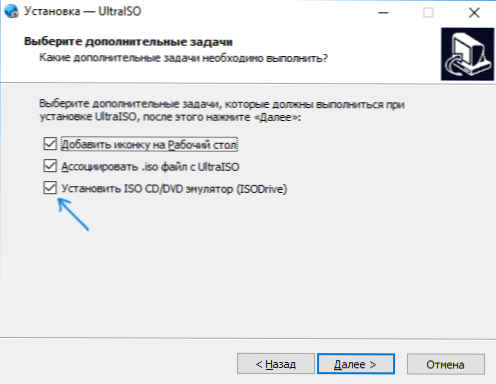
- 918
- 267
- Mr. Philip Bayer
Obično se postavlja pitanje kako stvoriti virtualni pogon u Ultraisou kada se u programu pojavi pogreška "virtualni CD/DVD pogon", ali moguće su druge opcije: na primjer, jednostavno je potrebno za stvaranje virtualnog CD/DVD -a Vozite Ultraiso za montiranje različitih slika diskova.
U ovoj uputi detaljno o tome kako stvoriti virtualni pogon ultraiso i ukratko o mogućnostima korištenja. Cm. Također: Stvaranje flash pogona za učitavanje u Ultraiso.
Napomena: Obično se prilikom instaliranja UltraiSO automatski instalira virtualni pogon (izbor je predviđen u fazi instalacije, kao na snimci zaslona u nastavku).
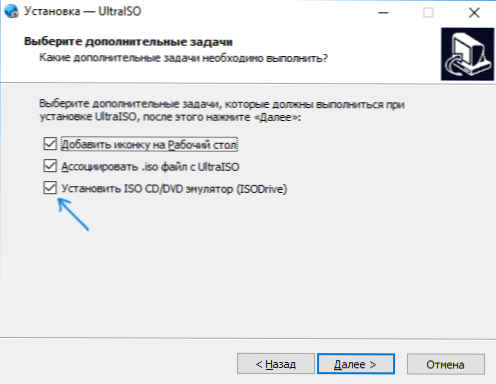
Međutim, kada se koristi prijenosna verzija programa, a ponekad - kada radi neprovjereno (program koji automatski uklanja nepotrebne oznake u instalaterima) ne pojavljuje se virtualni pogon, kao rezultat, korisnik prima virtualni CD/DVD pogon, a stvaranje pogona opisanog u dolje opisanoj metodi je nemoguće, jer potrebne opcije u parametrima nisu aktivne. U ovom slučaju, ponovno instalirajte Ultraiso i provjerite je li odabrana stavka "Instalirajte ISO CD/DVD emulator Isodrive".
Stvaranje CD/DVD virtualnog pogona u Ultraiso
Da biste stvorili ultraiso virtualni pogon, slijedite sljedeće jednostavne korake
- Pokrenite program u ime administratora. Da biste to učinili, možete kliknuti na oznaku Ultraiso s desnom gumbom miša i odaberite "Pokreni u ime administratora".
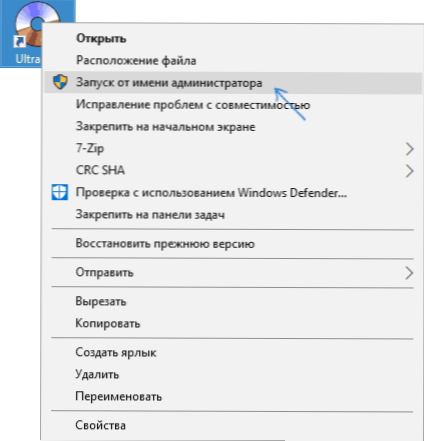
- U programu se otvorite u izborniku "Opcije" - "Postavke".
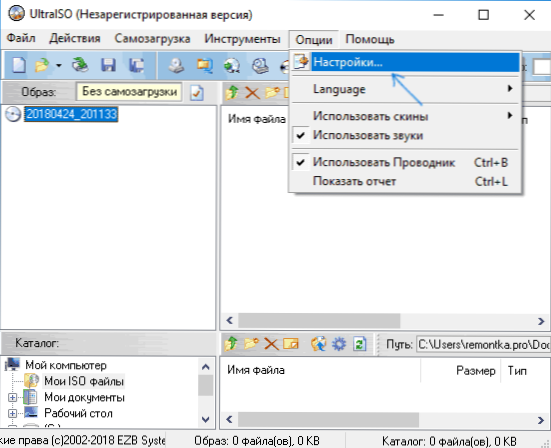
- Idite na karticu "Virtual Drive".
- U polju "Broj uređaja" naznačite pravu količinu virtualnih pogona (obično više od 1).

- Kliknite U redu.
- Kao rezultat toga, u vodiču će se pojaviti novi "CD-Discord", koji je virtualni ultraiso pogon.
- Ako trebate promijeniti slovo virtualnog pogona, idite na odjeljak trećeg koraka, odaberite željeno pismo u polju "Novi boodplay of the Drive" i kliknite "Promjena".
Spreman, virtualni pogon Ultraiso je stvoren i spreman za upotrebu.
Koristeći ultraiso virtualni pogon
CD/DVD virtualni pogon u Ultraiso -u može se koristiti za montiranje diskovnih slika u različitim formatima (ISO, Bin, Cue, MDF, MDS, NRG, IMG i drugi) i rad s njima u sustavu Windows 10, 8 i Windows 7 kao kod uobičajenog kompakta diskovi.
Možete montirati sliku diska i u sučelju samog programa Ultraiso (otvaramo sliku diska, kliknite na gumb "Montirajte u virtualni pogon" u gornjoj liniji izbornika) i koristeći kontekstualno Izbornik virtualnog pogona. U drugom slučaju kliknite na virtualni pogon s desnom gumbom miša, odaberite stavku "Ultraiso" - "Mount" i naznačite put do slike diska.
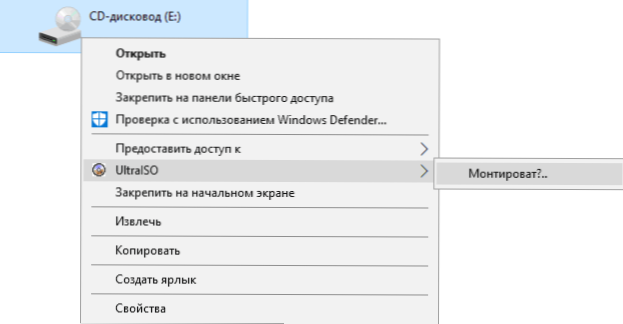
Bremoning (ekstrakcija) provodi se na isti način, koristeći kontekstni izbornik.
Ako je potrebno, izbrišite ultraiso virtualni pogon bez brisanja samog programa, slično kao i metode s stvaranjem, uđite u parametre (započinjući program u ime administratora) i u "Broj uređaja" označavaju "Ne". Zatim kliknite "U redu".
- « Ne uspijeva pronaći Gpedit.MSC u sustavu Windows 10, 8 i Windows 7 - Kako to popraviti?
- Zaštita ribolovnih mjesta za zaštitu od branitelja prozora »

